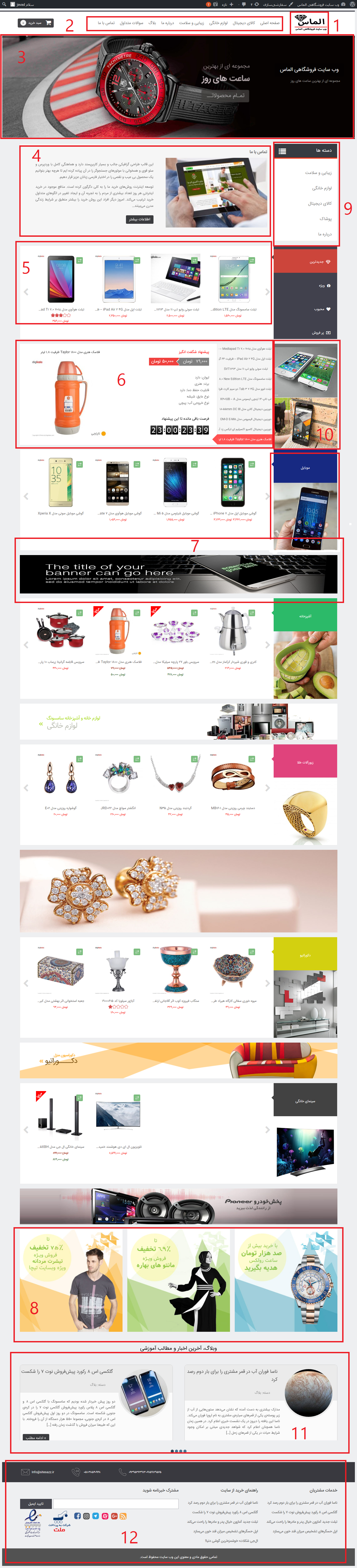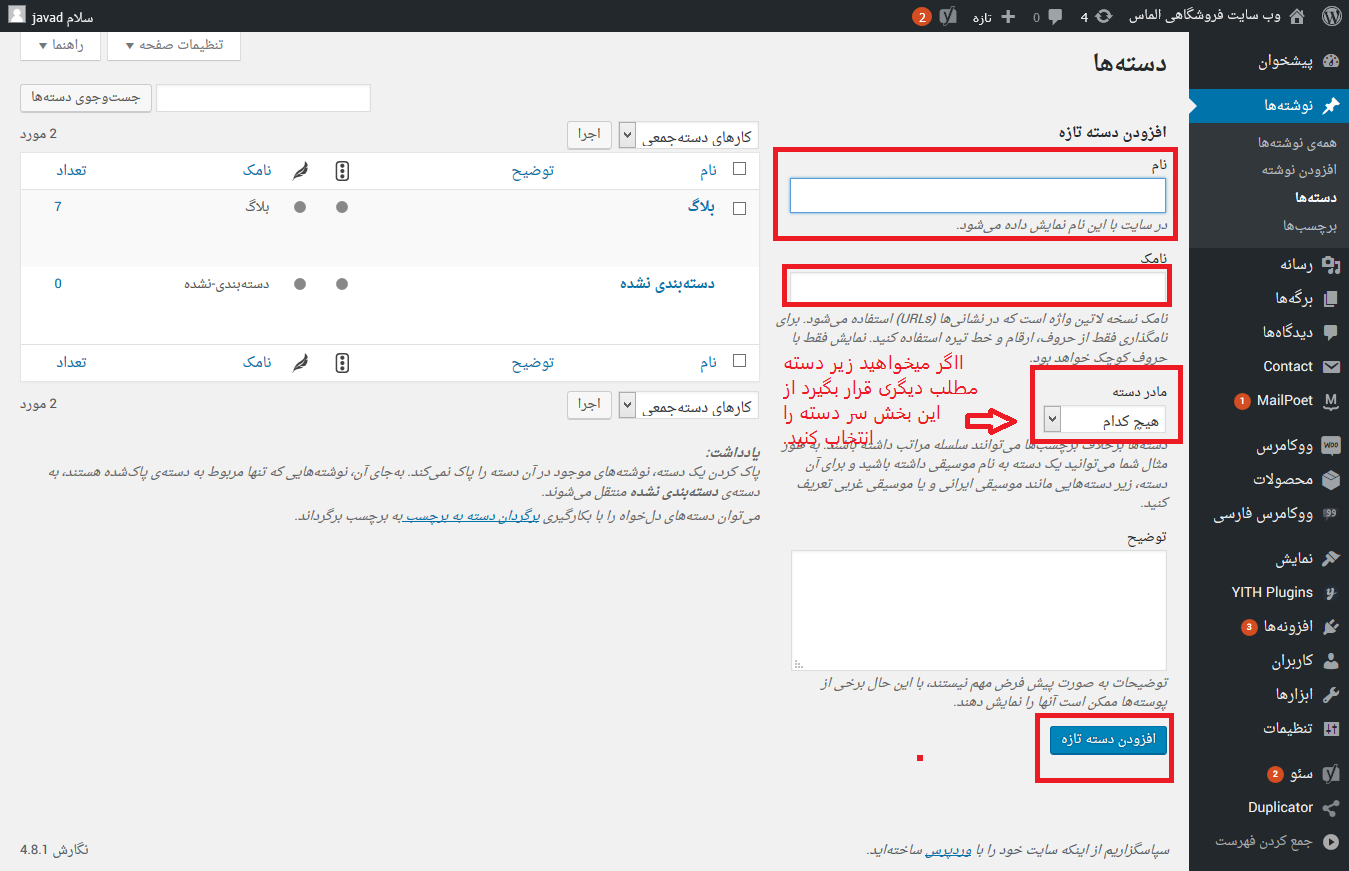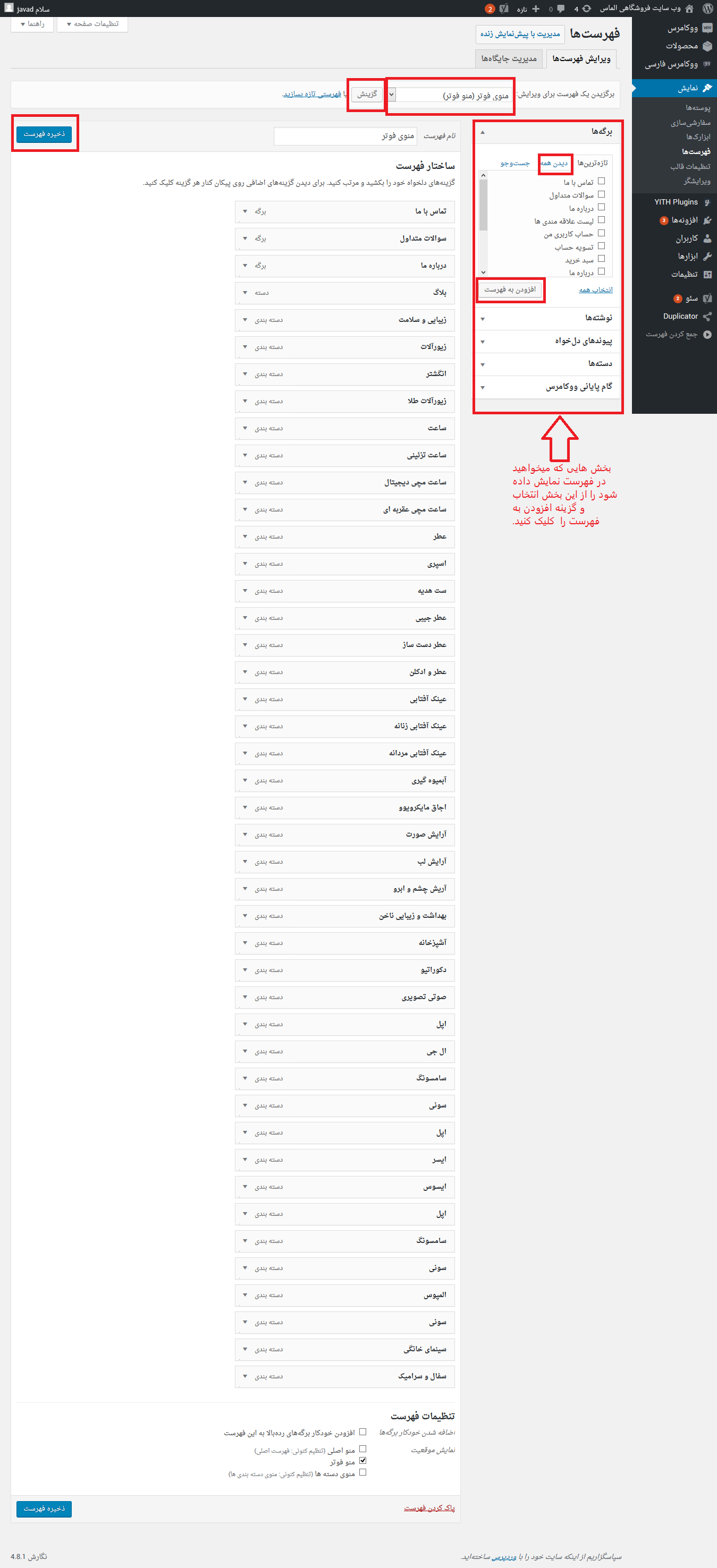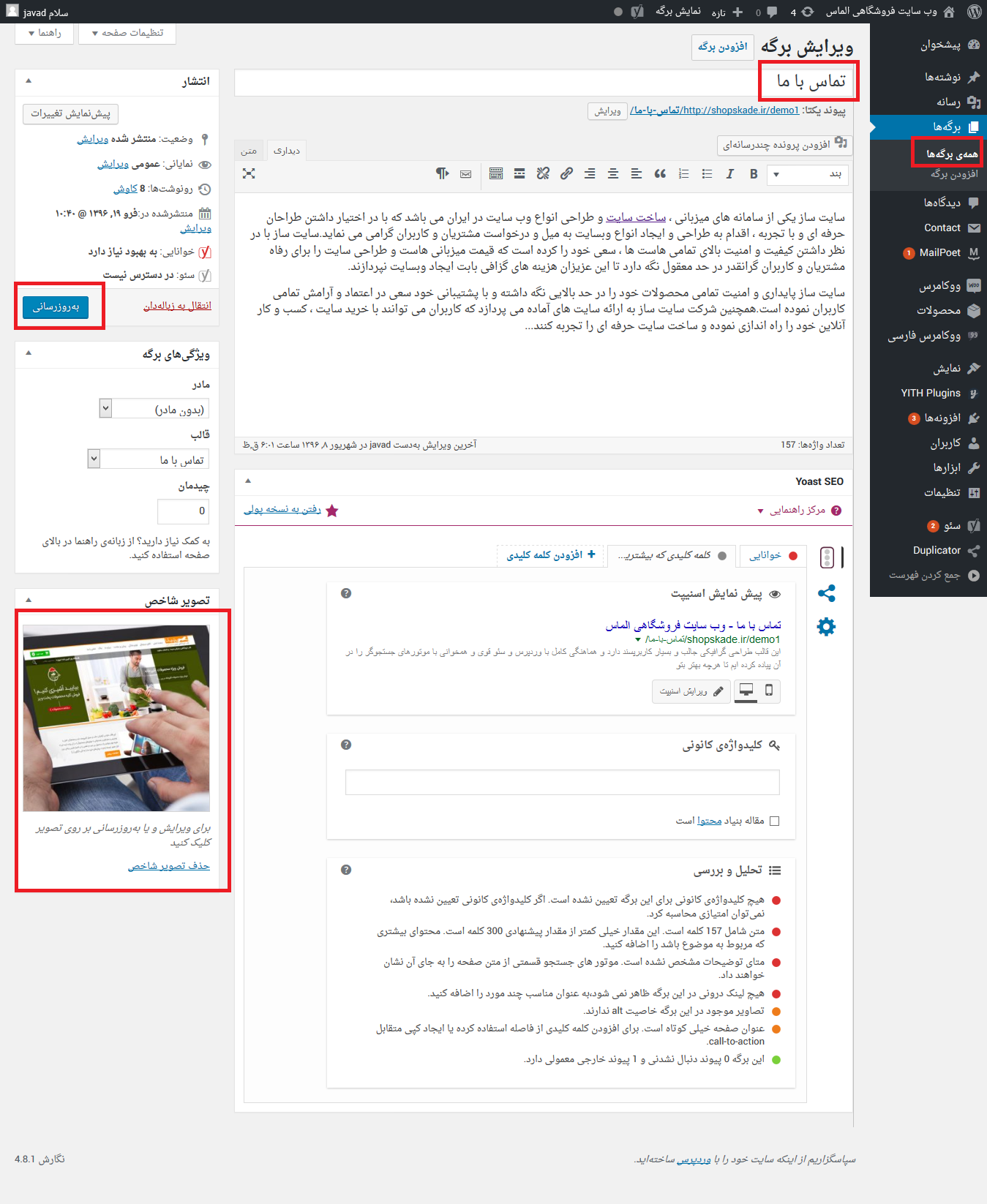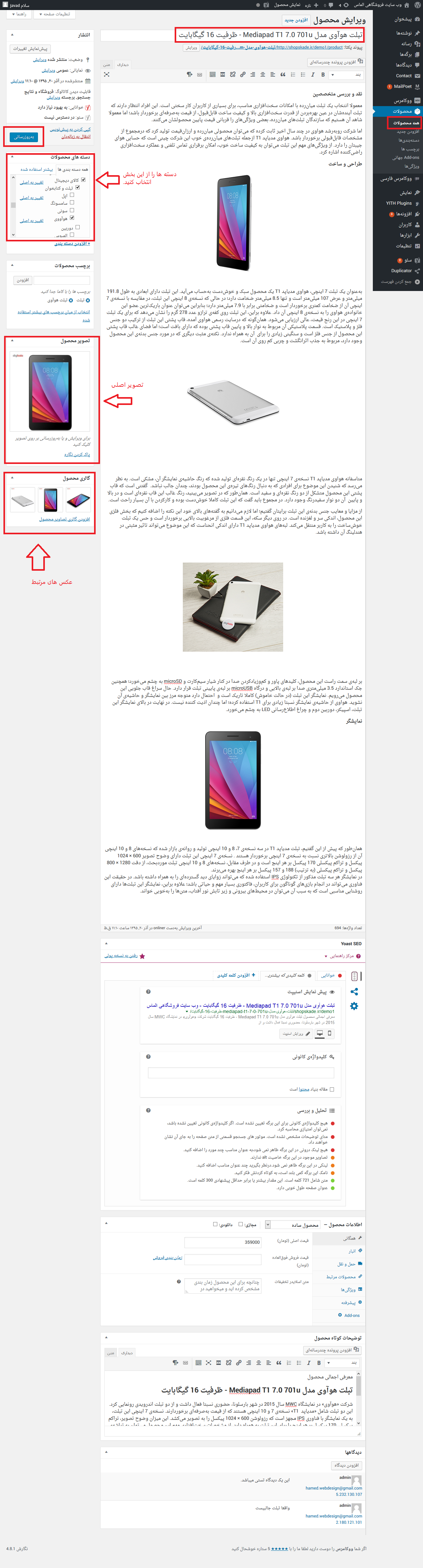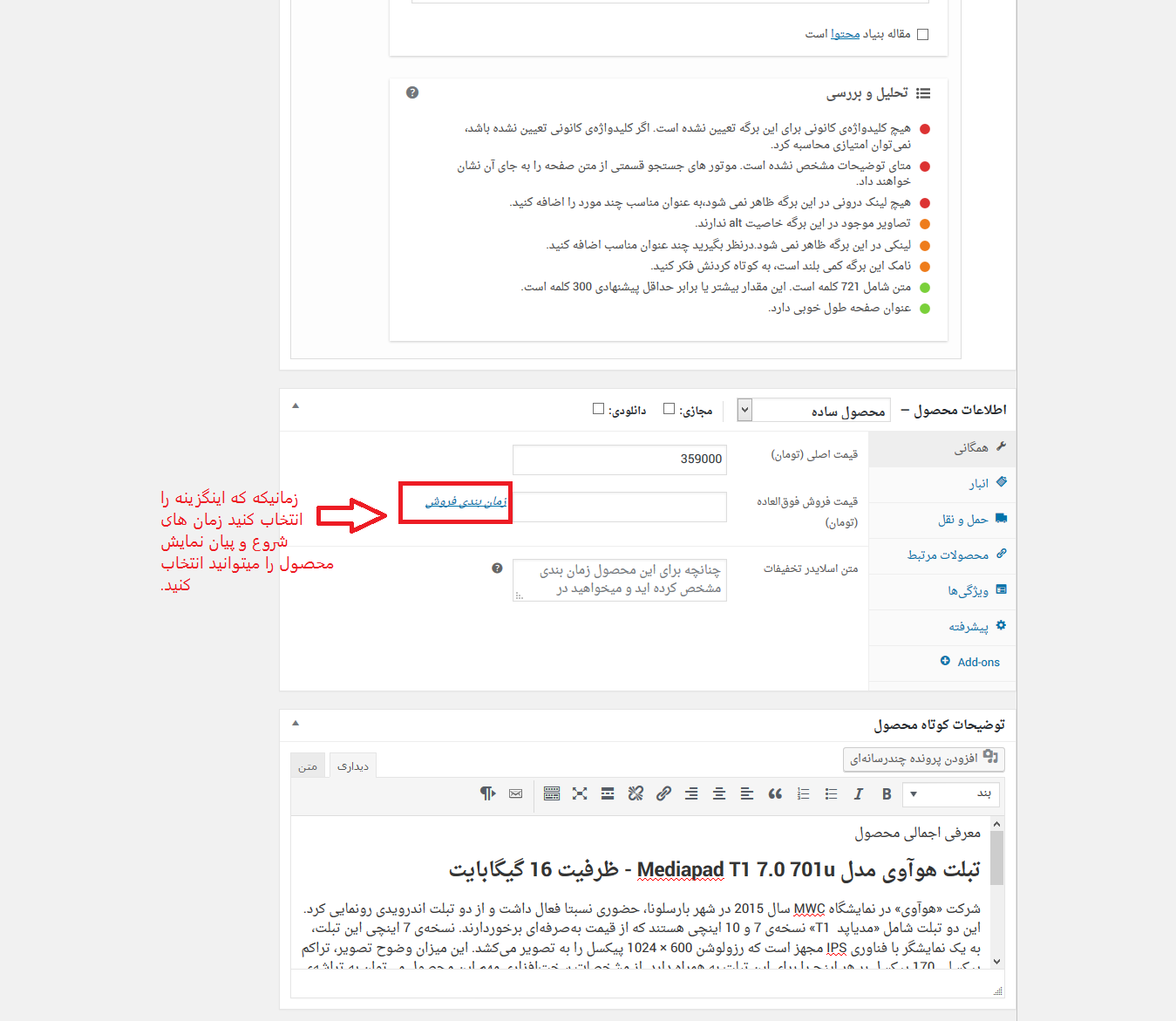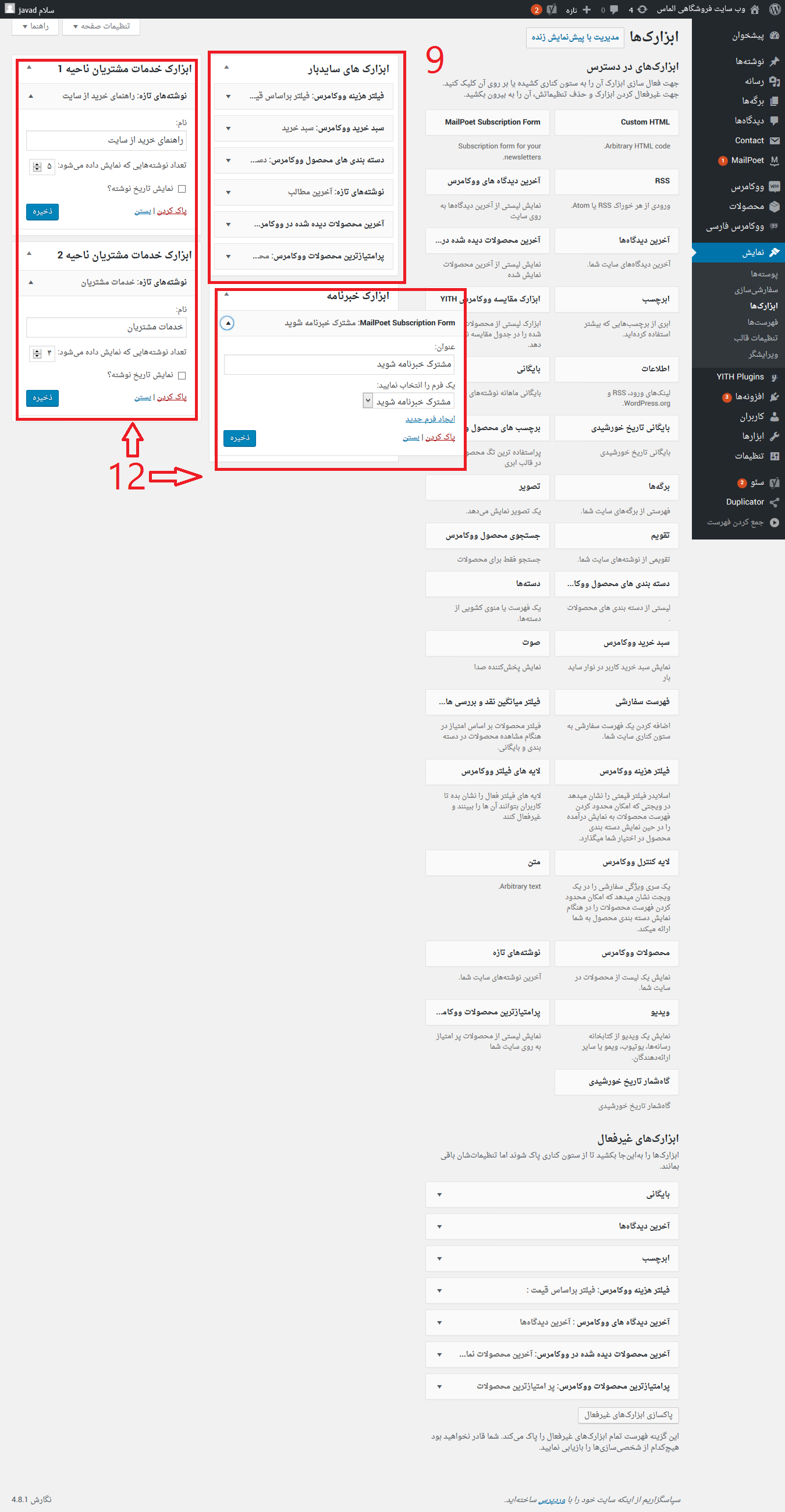با سلام و عرض ادب خدمت شما کاربران گرامی سایت ساز؛
با آموزش کلی نحوه ویرایش و استفاده و آشنایی با محیط مدیریتی وب سایت شرکتی البرز در خدمت شما هستیم.
پیشنهاد می شود قبل از ویرایش وب سایت خود ، به دقت این آموزش را مطالعه کنید تا آشنایی لازم جهت استفاده را داشته باشید.
جهت بهتر متوجه شدن مسیر گفته شده ویرایش ، از شماره گذاری های موجود در تصویر فوق استفاده کنید.
شما می توانید با رفتن به قسمت های مختلف دیگر مدیریت سایت خود ، از امکانات دیگر سایت نیز آگاه شده و استفاده کنید
همچنین توجه کنید که نباید قسمت های مختلف از جمله برگه ها یا افزونه ها در سایت شما حذف شوند و اگر قسمتی را نیاز ندارید ، می توانید صرفا غیر فعال نموده تا مجددا قابلیت فعال شدن داشته باشد.
۱-لوگو :
برای ویرایش ، لوگو را از مسیر زیر از مدیریت تغییر دهید:
نمایش > تنظیمات قالب > تنظیمات هدر > لوگو
که برای افزودن لوگو جدید از علامت مثبت آبی رنگ استفاده نمایید و سپس گزینه ذخیره تغییرات را انتخاب نمایید.
۲-فهرست :
فهرست ها در واقع بخشی از سایت میباشد که همه دسته بند های شما را نمایش داده و باعث ایجاد دسترسی سریع کاربران به همه دسته بندی های شما میباشد.
بنابراین برای ویرایش این قسمت دو مرحله داریم :
مرحله ۱:
ابتدا دسته ها را از قسمت های زیر انتخاب میکنیم :
(نوشته ها بخشی از سایت میباشند که بعنوان مثال بخش بلاگ در فهرست که عمومامطالب آموزشی در آن قرار دارد در این بخش میباشد)
نوشته ها > دسته ها
یا
(برگه ها در واقع بخشی از سایت هستند که مطالب تماس با ما و درباره ما و هم چنین تنظیمات مربوط به بخش تسویه حساب و پرداخت ها در این بخش قرار دارد که نباید این برگه ها را حذف نمایید)
برگه ها > همه برگه ها
یا
(محصولات نیز همان محصولاتی هستند که برای فروش در سایت قرار میدهید.)
محصولات > دسته بندی ها
ما ابتدا از بخش بالا دسته ها را ایجاد میکنیم و سپس به مسیر زیر رفته و موارد را به فهرست اضافه میکنید:
نمایش > فهرست ها
۳-اسلایدر :
بخشی میباشد که تصویر شما در را در سربرگ سایت نمایش میدهد.
که برای ویرایش اسلایدرها لطفا به مسیر زیر رفته و عکس های دلخواه خود را قرار دهید:
نمایش > تنظیمات قالب > تنظیمات هدر > اسلایدر
۴-تماس با ما (یا) درباره ما :
برگه ها > همه برگه ها > و این بخش ها را ویرایش میکنید سپس تصویر شاخص را آپلود کنید و تغییرات را ذخیره کنید.
۵-محصولات :
برای بخش محصولات از مسیر زیر رفته ، قیمت ها و تصویر محصول را درج کنید و تغییرات را ذخیره کنید.
(مانند شکل زیر)
محصولات > همه محصولات یا محصولات > افزودن محصول
۶-پیشنهاد شگفت انگیز :
اگر میخواهید هرکدام از محصولات در این قسمت قرار بگیرند به مسیر زیر مراجعه کنید .
محصولات > همه محصولات > زمان بندی فروش
مانند شکل زیر :
۷-بنرها :
برای ویرایش بنر هایی که در بین محصولات قرار دارد از میر زیر رفته و ویرایش کنید :
این بخش هم شامل بنر ها و هم شامل بخش های بالایی آن که سایدبار است میشود.
نمایش > تنظیمات قالب > تنظیمات صفحه اصلی > دسته بندی محصولات
۸-ویراش بنر سه تایی بالای فوتر :
نمایش > تنظیمات قالب > تنظیمات عمومی > بنر های مربعی بالای فوتر سایت
و مانند شکل ویرایش کنید.
۹-ساید بار ها :
نمایش > ابزارک ها > وبخش هایی را که میخواهید اضافه یا حذف کنید.
۱۰-بنر های سایدبار :
نمایش > تنظیمات قالب > تنظیمات صفحه اصلی > بنر های بخش تخفیفات
۱۱-بلاک بالای فوتر :
برای ویرایش این بخش به بخش زیر مراجعه و ویرایش کنید:
نوشته ها > همه نوشته ها
۱۲-فوتر : فوتر را از دو بخش ویرایش میکنید.
بخش اول : نمایش > ابزارک ها > ابزارک خبرنامه و ابزارک خبرنامه مشتریان
در بخش ۹ شکل آنرا نمایش دادیم.
بخش دوم : نمایش > تنظیمات قالب > تنظیمات فوتر